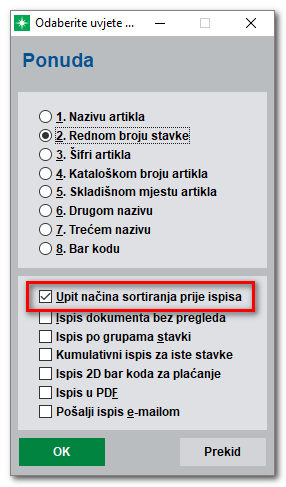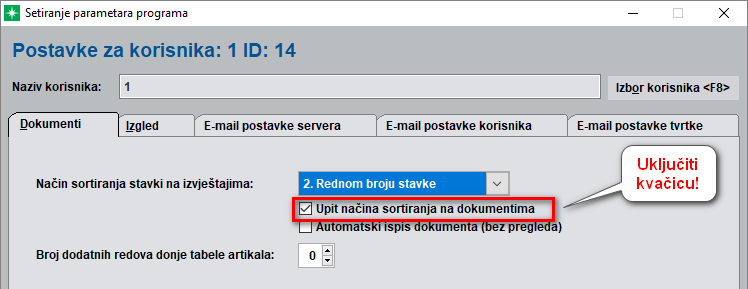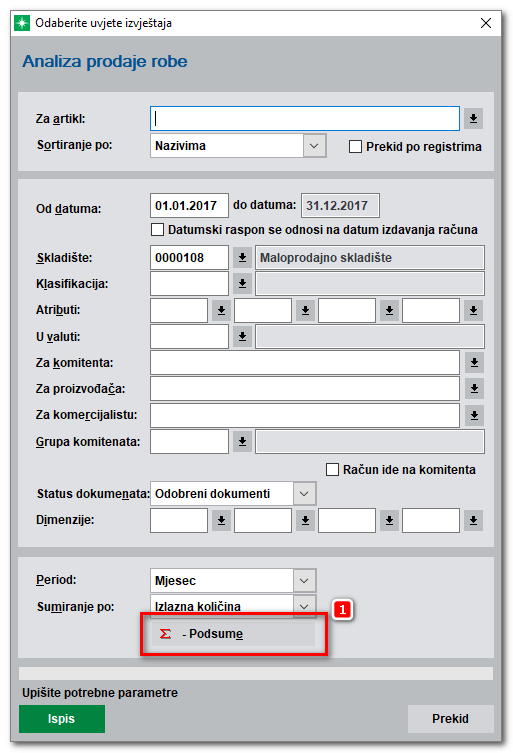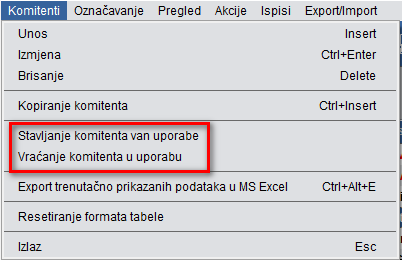|
Maloprodaja Pitanja: •Gdje vidjeti rekapitulaciju prodanih artikala na nekom skladištu i ostvarenu maržu po toj prodaji? •Kako se unose i vode poklon bonovi u 4D Wandu? •Zašto mi se pojavljuje razlika od 1 ili 2 centa unatoč točno unesenoj cijeni? Odgovori: Kako da vratim upit o načinu sortiranja prije ispisa dokumenata? Slučajno sam stisnuo kvačicu da se više ne prikazuje. Često se u namjeri da se što prije ispiše dokument dešava upravo ovakva situacija. Nenamjerno, a ponekad i namjerno, isključi se kvačica Upit načina sortiranja prije ispisa (na slici) i pošalje se dokument na ispis. Ponovnim ispisom bilo kojeg dokumenta forma s upitom se više ne pojavljuje.
Za ponovni prikaz upita potrebno je s glavnog izbornika 4D Wand-a pozvati ikonu Parametri korisnika. Na formi koja će se pojaviti odabrati karticu Dokument i staviti kvačicu u polje Upit načina sortiranja na dokumentima (na slici). Do iste forme može se doći i pozivom ikone Parametri programa --> Parametri korisnika.
Gdje vidjeti rekapitulaciju prodanih artikala na nekom skladištu i ostvarenu maržu po toj prodaji? Svaka tabela dokumenta koji u sebi sadrže stavke s robom, nudi mogućnosti ispisa koji nudi traženi podatak o marži. Dakle, s tabele Otpremnice, Primke, Dnevni promet maloprodaje... itd. pozovite padajući izbornik Ispis --> Promet artikala po ...(otpremnicama, primkama, dnevnom prometu maloprodaje...itd). U ovom slučaju bazirajmo se na Ispis --> Promet artikala po dnevnim prometima maloprodaje.
Nakon odabira, otvorit će se forma za izvještaj na kojoj možete promijeniti razne uvjete i postavke izvještaja, u skladu sa svojim očekivanjima. Ako želite podatke za samo jedno skladište iz registra odaberite željeno skladište, a ako želite izvještaj za sva skladišta, polje Skladište ostavite prazno (1). Ako želite izvještaj za neki datumski raspon, isti unesite u za to predviđena polja (2). A, ako želite izvještaj za samo jedan artikal, isti odaberite iz registra artikala.
Kada je izvještaj kreiran podaci se prikazuju u tabeli (slika) gdje se osim podataka o prometu tj. količini prodane robe vidi i vrijednosni podatak o marži kao i postotak ostvarene marže.
Osim spomenutog izvještaja kroz promet artikala, izvještaj koji će upotpuniti sliku o marži i njenim trendovima pozovite iz modula Veleprodaja ili Maloprodaja, pozivom padajućeg izbornika Statistike --> Analiza prodaje robe - robni dokumenti --> Word
Na formi koja će se pojaviti možete promijeniti razne uvjete i postavke izvještaja, u skladu sa svojim očekivanjima. Ako želite podatke za samo jedno skladište iz registra odaberite željeno skladište, a ako želite izvještaj za sva skladišta polje Skladište ostavite prazno. Ako želite izvještaj za neki datumski raspon, isti unesite u za to predviđena polja.
Pozivom ikone Podsume (1) provjerite da li je uključen prikaz Ukalkulirane marže i Postotka marže po nabavnoj vrijednosti.
U ovom izvještaju dobiti ćete za svaki artikl (u ovisnosti što se u uvjetima odabrali) maržu i postotak po mjesecima (slika). Ako ste umjesto ispisa u Word odabrali ispis u Excel otvorit će se excel dokument s popunjenim kolonama što omogućava uz pretpostavku poznavanja rada u MS Excel-u, manipulaciju i slaganje podataka prema vašim željama.
Imamo jedan fantomski problem koji nam se prvi put dogodio. Naime, u adresaru ne postoji klijent ZAGREB d.o.o. (OIB 12345678901), a znamo pouzdano da smo mu u 2018. napravili otpremnicu i račun. I kad u adresaru idemo tražiti klijenta po imenu ili OIB-u on ne postoji, a kada idemo dodati novog klijenta i upišemo njegov OIB Wand nam javlja poruku da klijent pod tim imenom već postoji??? Pamćenje vas dobro služi tj. točno je da ste navedenom partneru izdali otpremnicu i račun u 2018. godini. U takvim situacijama najbolje se sjetiti da postoji opcija stavljanja komitenata van uporabe i uključiti ikonu na alatnoj traci koja će prikazati sve one komitente koji su stavljeni van uporabe (na slici). Na pregled aktivnih komitenata vraćate se ponovnim klikom na označenu ikonu.
Da bi provjerili tko je i kada određenog komitenta stavio van uporabe, pozicionirajte se na komitenta i pozovite kombinaciju tipki Ctrl+D. Na formi će se pojaviti tko je i kada posljednji nešto mijenjao na odabranom komitentu. Najvjerojatnije da je on i stavio komitenta van uporabe (uz ogradu da je to samo informacija da je taj netko posljednji nešto izmijenio na tom komitentu što ne znači nužno da ga je on i stavio van uporabe).
Kako se unose i vode poklon bonovi u 4D Wandu? Prvo i osnovno je da naglasimo kako je u 4D Wandu moguće koristiti i voditi poklon bonove i to na nekoliko načina. No, sve što napišemo uzmite s debelom rezervom budući da mi nismo ministarstvo financija niti porezni savjetnici. Kako će netko voditi poklon bonove, naročito ako se gleda s poreznog aspekta, je isključiva briga i odgovornost korisnika i 4th Dimension skida svu odgovornost s implikacija do kojih to korištenje može dovesti. Prije bilo kakve odluke svakako se savjetujte s knjigovodstvom ili još bolje s poreznim savjetnikom. U praksi smo susreli 3 različita načina na koji korisnici u 4D Wanda evidentiraju poklon bonove, a svaki način ima svoje prednosti i mane. 1.Poklon bonove možete otvoriti kao artikle. (Potrebno je zadužiti poklon bonove kako bi ih mogli prodati kupcima. Kada kupci plaćaju poklon bonovima na račun unosite poklon bon s količinom u minus i na taj način umanjujete iznos računa koji kupac treba platiti, ali i zaprimate nazad na skladište iskorišteni poklon bon kojeg nekim dokumentom treba naknadno razdužiti sa skladišta), 2.Poklon bonove možete otvoriti kao usluge. (Kada kupci plaćaju poklon bonovima, usluga poklon bona na račun se unese s količinom u minus i na taj način umanjujete iznos računa koji kupac treba platiti. Za razliku od artikala nije potrebno prethodno zaprimati poklon bonove na skladište kako bi ih mogli prodati kupcima niti se prilikom plaćanja vraćaju na skladište), 3.Poklon bonove možete otvoriti kao sredstvo plaćanja (upitno je da li je to zadiranje u platni sustav i kako porezni inspektori gledaju na ovo!). Prilikom plaćanja računa, za sredstvo plaćanja birate odgovarajući poklon bon, a račun je na puni iznos za prodanu robu. Još jednom napominjemo da prije bilo kakve odluke obavezno se posavjetujte sa svojim knjigovodstvom ili još bolje poreznim savjetnikom i na temelju njihovih savjeta donesite konačnu odluku. Zašto mi se pojavljuje razlika od 1 ili 2 centa unatoč točno unesenoj cijeni? Razlika u obračunu poreza u veleprodaji i maloprodaji Mogli bismo o ovome na dugo i na široko, ali nećemo. Nije logično da se porez tretira na dva različita načina, ali tako je još iz doba bivše države, a tako je ostalo i nakon uvođenja PDV-a (a Zakon o PDV-u se istog ne dotiče). Dakle: •u veleprodaji se iznos poreza računa od neto cijene prema bruto cijeni. Dakle, na neto cijenu se dodaje porez da bi se došlo do bruto cijene; •u maloprodaji se iznos poreza računa od bruto cijene prema neto cijeni. Dakle, iz bruto cijene se izbija porez da bi se došlo do neto cijene. Matematika je neumoljiva, tj. ne radi se o nekom našem hiru ili izmišljenom pravilu. Na ovoj poveznici nudimo zorni primjer za ovaj slučaj i pojašnjenje nastalih razlika. Kopiranje dokumentata iz prethodnih godina s valutom kuna, te zaokruživanje Ovdje je matematika još jednostavnija. Nakon kopiranja dokumenata iz godine u kojoj je referentna valuta bila kuna, u godinu u kojoj je referentna valuta euro, u novonastalim dokumentima jedinična cijena stavke u EUR pomnožena s količinom ne odgovara ukupnom iznosu stavke u EUR. Prilikom kopiranja dokumenata iz npr. 2022. u 2023. i svaku narednu godinu, program konvertira kunske iznose stavaka dokumenata po fiksnom tečaju konverzije i kreira EUR iznose stavaka u dokumentima nastalim u ovoj godini, pa sukladno količini izračuna i jediničnu cijenu u EUR. Ako na kalkulatoru pomnožite jediničnu cijenu u EUR s količinom, u nekim slučajevima nećete dobiti prvotno konvertirani iznos stavke zbog razlika u zaokruživanju (dakle iznos nastao konverzijom u EUR prilikom kopiranja dokumenta). Dovoljno je u dokumentu koji je nastao kopiranjem iz prethodne godine “prekucati” količinu stavke čime će se ponovno pomnožiti cijena i količina te izračunati novi iznos u EUR. Nakon toga sve bi trebalo biti korektno… Redovno matematičko zaokruživanje (decimalni rabati nisu greška) Najčešća pitanja oko zaokruživanja dolaze oko neočekivanih iznosa dodijeljenih rabata. Na primjer, dao sam 10% rabata, 4D Wand automatski zaokruži dodijeljeni rabat na 9,99%. Točno. Tako se dešava u praksi, a i matematički je točno ukoliko se štiti jedinična cijena. Nekada je nemoguiće za 1 komad dodijeliti rabat od 10%, pa 4D Wand automatski promijeni rabat na iznos koji je moguć. Ali, ako nudite veću količinu, onda možete štiti ukupan iznos umjesto jedinične cijene (nepopularno kod računovođa, popularno u komercijali). Trebate postaviti parametre u 4D Wandu kako biste dobili željeni efekat. Više o tome s konkretnim primjerima pročitajte na ovoj poveznici.
|
|||
|
|